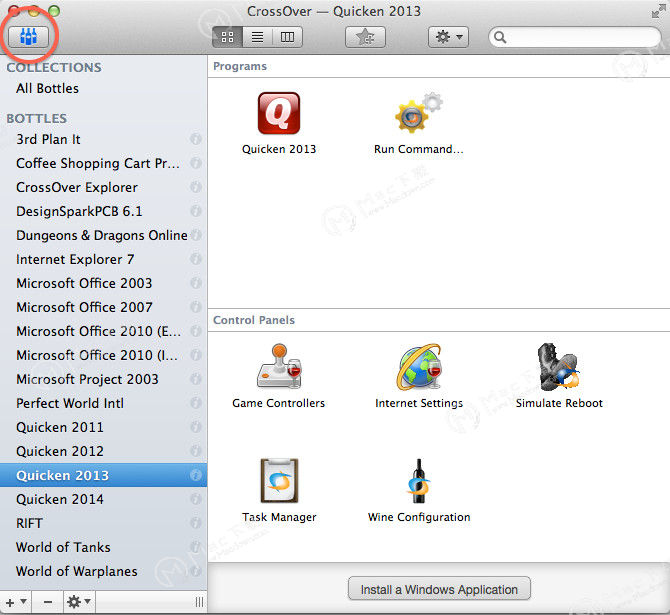近期有许多小伙伴问到在CrossOver 18 for Mac破解版中如何运行单个 Windows .exe 文件?小编特地去查了下资料,然后码出了这篇文章供大家作参考!如果这篇文章帮助到了您,您可以分享给身边需要的朋友或同事!
为了使用 CrossOver 直接运行一个独立的 Windows .exe 文件,您首先要创建一个新的容器。
找到 CrossOver 的“容器”菜单,找到并选择“新建容器...”来创建一个新的容器。
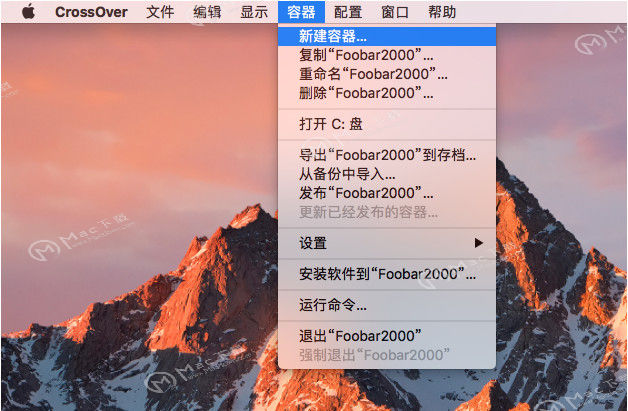
再次找到“容器”菜单,并选择“运行命令...“

CrossOver 18 for Mac系列:为Windows应用程序创建启动器图标。
近期本站更新了CrossOver 18 for Mac破解版,同时也把大家能够碰到的问题做了一个总结。现为各位小伙伴带来在CrossOver 18 for Mac破解版系列之为Windows应用程序创建启动器图标。希望能帮助到大家!同时喜欢这款软件的mac用户也可以来本站下载体验!
选择您刚刚新建的容器或一个已存在的容器,并按下“浏览...“按钮。
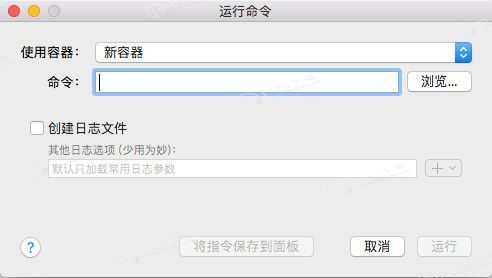
在弹出的窗口选择您想要运行的 .exe 文件。
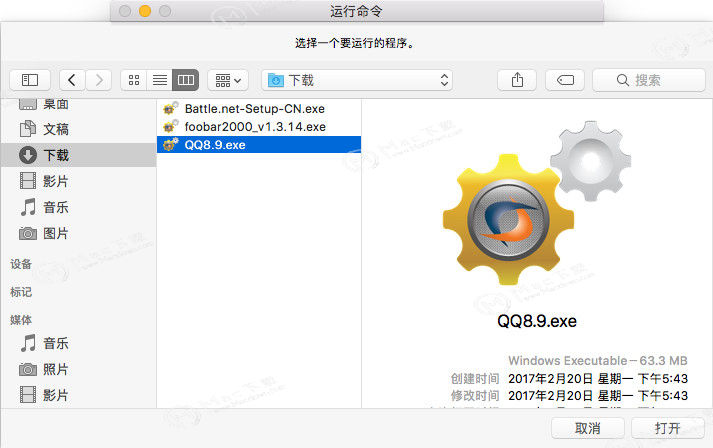
然后返回“运行命令”窗口并按下“运行”按钮。

您也可以使用“运行命令”窗口为您的程序 创建快捷方式 。
以上就是macdown小编为大家带来的精彩内容,关注macdown小编,分享更多破解软件,阅读更多实用教程!
BookMacster与Synkmark、Markster的功能对比
BookMacster、Synkmark、Markster都是书签管理软件,好多朋友该问了,这些软件logo都长得超级像,功能上面会有上面区别呢?下面小编就带您看一下这3款软件的对比,权当参考!